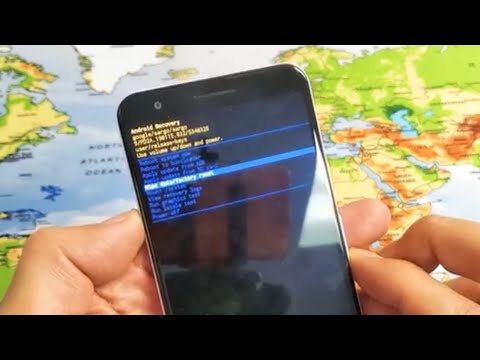
विषय
- Google Pixel 3a XL पर जबरन रिबूट कैसे करें
- Google Pixel 3a XL पर नेटवर्क सेटिंग्स कैसे रीसेट करें
- Google Pixel 3a XL पर Factory Reset कैसे करें
- कैसे मास्टर अपने Google पिक्सेल 3a XL रीसेट करें
विभिन्न प्रकार के रीसेट हैं जिन्हें आपको नए Google Pixel 3a XL के मालिक होने के बारे में सीखना चाहिए क्योंकि जब समस्याएँ होती हैं, तो एक रीसेट एकमात्र ऐसी चीज़ हो सकती है जो आपकी मदद कर सकती है। चूंकि अलग-अलग रीसेट हैं, इसका मतलब है और प्रत्येक प्रक्रिया को अलग-अलग तरीके से किया जाता है और इसका अपना उद्देश्य होता है।
इस पोस्ट में, मैं आपको उन्हें करने के तरीके के बारे में बताने से पहले संक्षिप्त रूप से प्रत्येक प्रकार के रीसेट के बारे में बताऊंगा। इसलिए, यदि आप अपने Pixel 3a XL पर जितने भी रीसेट कर सकते हैं, सभी सीखना चाहते हैं, तो पढ़ना जारी रखें क्योंकि यह गाइड आपको एक या दूसरे तरीके से मदद करने में सक्षम हो सकता है।
जो लोग एक अलग समस्या का हल ढूंढ रहे हैं, उनके लिए हमारे समस्या निवारण पृष्ठ द्वारा ड्रॉप करें क्योंकि हमने पहले ही इस फोन के साथ कुछ सबसे आम मुद्दों को संबोधित किया है। उन मुद्दों को खोजने के लिए पृष्ठ के माध्यम से ब्राउज़ करें जो आपके साथ समान हैं और हमारे द्वारा सुझाए गए समाधानों का उपयोग करें। यदि वे आपके लिए काम नहीं करते हैं या यदि आपको अभी भी हमारी सहायता की आवश्यकता है, तो हमारे एंड्रॉइड मुद्दों प्रश्नावली के माध्यम से कभी भी हमसे संपर्क करें।
Google Pixel 3a XL पर जबरन रिबूट कैसे करें
यदि आपका Pixel 3a XL एक निश्चित स्क्रीन पर जमी है और अब कोई जवाब नहीं देगा तो एक मजबूर रिबूट या सॉफ्ट रीसेट बहुत उपयोगी हो सकता है। अधिकांश समय, यह समस्या एक सिस्टम क्रैश के कारण होती है और जबकि यह एक गंभीर हार्डवेयर समस्या की तरह लग सकता है, वास्तव में, यह वास्तव में सिर्फ एक मामूली फर्मवेयर समस्या है और यहां बताया गया है कि आप इसे कैसे करते हैं:
- 30 सेकंड के लिए या स्क्रीन पर लोगो दिखाने तक पावर कुंजी को दबाए रखें।
यदि यह समस्या को ठीक नहीं करता है या आपके फ़ोन को प्रतिक्रिया नहीं देता है, तो उसी प्रक्रिया को कुछ और बार करने का प्रयास करें और यदि यह अभी भी समस्या को ठीक नहीं करता है, तो इसके बजाय यह प्रयास करें:
- एक काम करने वाली दीवार के आउटलेट में मूल चार्जर प्लग करें।
- मूल यूएसबी केबल का उपयोग करके फोन को इसके चार्जर से कनेक्ट करें।
- भले ही आपका Pixel 3a XL चार्जिंग सिंबल को दिखाता हो या नहीं, कम से कम 10 मिनट के लिए इसे चार्जर से जुड़ा छोड़ दें।
- चार्ज करने के कुछ मिनटों के बाद, पावर कुंजी को 30 सेकंड तक या स्क्रीन पर लोगो दिखाने तक दबाकर रखें।
फिर, यदि आपके फोन की समस्या केवल फर्मवेयर क्रैश के कारण है, तो यह प्रक्रिया करने के बाद पहले से ही बूट हो जाना चाहिए।
Google Pixel 3a XL पर नेटवर्क सेटिंग्स कैसे रीसेट करें
यदि आपके फोन में इंटरनेट से जुड़ने या अपने ब्लूटूथ उपकरणों के साथ जुड़ने के कुछ मुद्दे हैं और आप नहीं जानते कि वास्तव में समस्या कहां दिखती है या क्या है, तो इसके बारे में सबसे अच्छी बात यह है कि आप नेटवर्क सेटिंग्स रीसेट कर सकते हैं। ऐसा करने से निम्नलिखित मिट जाएंगे:
- संग्रहीत नेटवर्क
- संग्रहीत टेदरेड कनेक्शन
- जोड़ी गई ब्लूटूथ डिवाइस
जब यह प्रभावशीलता की बात आती है, तो आप अपने डिवाइस के साथ समस्या को ठीक करने के लिए इस प्रक्रिया पर भरोसा कर सकते हैं। यहां बताया गया है कि यह आपके Pixel 3a XL पर कैसा है ...
- होम स्क्रीन से, अपने ऐप्स देखने के लिए दो बार स्वाइप करें।
- सेटिंग्स> सिस्टम> उन्नत टैप करें।
- रीसेट विकल्प> वाई-फाई, मोबाइल और ब्लूटूथ> रीसेट सेटिंग्स टैप करें।
- यदि संकेत दिया जाता है, तो अपना पिन या पासवर्ड दर्ज करें। इसके बाद नेक्स्ट ऐरो पर टैप करें।
- पुष्टि करने के लिए फिर से रीसेट सेटिंग्स टैप करें।
Google Pixel 3a XL पर Factory Reset कैसे करें
जब आप अपने Pixel 3a XL पर फर्मवेयर से संबंधित समस्याओं को ठीक करने की बात करते हैं, जो आपको समझ में नहीं आती है, तो आप इसे ठीक करने के लिए फ़ैक्टरी रीसेट पर हमेशा भरोसा कर सकते हैं। यह सबसे सामान्य प्रकार का रीसेट है क्योंकि अधिकांश मालिक अपने फोन को डिफ़ॉल्ट सेटिंग्स पर वापस लाने के लिए इसका उपयोग करते हैं। आपका फ़ोन ठीक से काम कर रहा होना चाहिए और सेटिंग्स आपके लिए उपयोग करने में सक्षम होने के लिए प्रतिक्रिया दे रही है। यदि संभव हो, तो अपनी महत्वपूर्ण फ़ाइलों की एक बैकअप या प्रतिलिपि बनाएं और जैसा कि वे हटाए जाएंगे और इसमें निम्नलिखित शामिल हैं:
- संपर्क
- ईमेल खाते
- सिस्टम और ऐप डेटा
- एप्लिकेशन सेटिंग
- डाउनलोड किए गए एप्लिकेशन
- मीडिया (संगीत, चित्र और वीडियो, आदि)
फ़ैक्टरी रीसेट पर आगे बढ़ने के लिए, इन चरणों का पालन करें:
- होम स्क्रीन से, अपने ऐप्स देखने के लिए दो बार स्वाइप करें।
- सेटिंग्स टैप करें।
- सिस्टम ढूंढें और फिर टैप करें।
- उन्नत स्पर्श करें।
- रीसेट विकल्प टैप करें।
- सभी डेटा (फ़ैक्टरी रीसेट) मिटाएं।
- फोन रीसेट करें टैप करें।
- यदि संकेत दिया जाता है, तो अपना पिन, पासवर्ड या पैटर्न दर्ज करें और फिर अगला टैप करें।
- मिटाओ सब कुछ।
- डिवाइस रिबूट होगा और फ़ैक्टरी सेटिंग्स पर रीसेट करना शुरू कर देगा।
एक बार रीसेट हो जाने के बाद, आपको फोन को नए की तरह सेट करना होगा। आप उसी Google खाते का उपयोग करके अपने ऐप्स और अन्य डेटा को पुनः प्राप्त कर सकते हैं।
कैसे मास्टर अपने Google पिक्सेल 3a XL रीसेट करें
एक मास्टर रीसेट मूल रूप से फ़ैक्टरी रीसेट के साथ ही लाभ प्रदान करता है लेकिन यह अलग तरीके से किया जाता है। जबकि आपका Pixel 3a XL आपको बाद में करने में सक्षम होने के लिए ठीक से बूट करने में सक्षम होना चाहिए, इस प्रक्रिया में, आपको वास्तव में फोन को सामान्य रूप से बूट करने की आवश्यकता नहीं है क्योंकि वास्तव में आपको पुनर्प्राप्ति में डिवाइस को चलाने की आवश्यकता है मोड ऐसा करने में सक्षम होने के लिए। यह उतना ही प्रभावी है, लेकिन यदि आपका फोन ठीक से बूट नहीं हो सकता है, तो आप अपनी महत्वपूर्ण फाइलों और डेटा का बैकअप नहीं बना सकते हैं। यदि ऐसा मामला है और आपने मास्टर रीसेट किया है, तो आप उन फ़ाइलों को खो सकते हैं। फिर भी, यदि डिवाइस ठीक से काम नहीं कर रहा है, तो आपको मास्टर रीसेट करने के लिए इन चरणों का पालन करना होगा:
- डिवाइस को बंद करें।
- एक ही समय में वॉल्यूम डाउन और पावर बटन को दबाकर रखें।
- जब Pixel 3a XL लोगो दिखाता है, तो पॉवर बटन को छोड़ दें, लेकिन जब तक आप Android रिकवरी स्क्रीन नहीं देखते, वॉल्यूम डाउन बटन को दबाए रखें।
- वाइप डेटा / फ़ैक्टरी रीसेट को हाइलाइट करने के लिए वॉल्यूम कुंजियों का उपयोग करें, फिर पावर बटन दबाएं।
- हाँ को हाइलाइट करने के लिए वॉल्यूम कुंजियों का उपयोग करें, फिर पावर बटन दबाएं। जब तक आपकी जानकारी हटा दी जाती है तब तक प्रतीक्षा करें।
- रिबूट सिस्टम को हाइलाइट करने के लिए वॉल्यूम कुंजियों का उपयोग करें, फिर पावर बटन दबाएं।
एक बार जब फोन रिबूट हो जाता है, तो आपको अपना फोन फिर से सेट करने के लिए कहा जाएगा। रीसेट से पहले आपके द्वारा उपयोग किए गए Google खाते का उपयोग करना सुनिश्चित करें।
मुझे आशा है कि यह मार्गदर्शिका यहां किसी भी रीसेट विधि का उपयोग करके आपके फोन के साथ समस्या को ठीक करने में मदद कर सकती है। अगर आपने हमें इस शब्द को फैलाने में मदद की है तो हम इसकी सराहना करेंगे, यदि आपको यह मददगार लगी तो कृपया इस पोस्ट को शेयर करें। पढ़ने के लिए आपको बहुत बहुत शुक्रिया!
हमसे जुडे
हम आपकी समस्याओं, प्रश्नों और सुझावों के लिए हमेशा खुले हैं, इसलिए इस फ़ॉर्म को भरकर हमसे संपर्क करने में संकोच न करें। यह एक मुफ्त सेवा है जो हम प्रदान करते हैं और हमने आपको इसके लिए एक पैसा नहीं लिया है। लेकिन कृपया ध्यान दें कि हम हर दिन सैकड़ों ईमेल प्राप्त करते हैं और उनमें से हर एक का जवाब देना हमारे लिए असंभव है। लेकिन निश्चिंत रहें हम प्राप्त होने वाले हर संदेश को पढ़ते हैं। जिन लोगों की हमने मदद की है, कृपया हमारे पोस्ट को अपने दोस्तों को साझा करके या केवल हमारे फेसबुक पेज को लाइक या ट्विटर पर हमें फॉलो करके इस शब्द का प्रसार करें।


